Ну вот вы и обновили своё любимое приложение до самой последней актуальной версии, но разработчики допустили ошибку и программа стала работать хуже, или вовсе урезали её функционал (например, удаление раздела Аудиозаписи из приложения Вконтакте). Огорчаться не стоит, существует способ, позволяющий сделать даунгрэйд приложений App Store.
Как установить старую версию приложений App Store на iPhone и iPad с без джейлбрейка
1. Скачайте утилиту Charles для Windows, OS X или Linux с официального сайта разработчика. Программа платная, но предоставляются первые 30 дней без необходимости осуществлять платёж.

2. Закройте окно браузера.
3. Установите и запустите Charles.

4. Предоставьте привелегии программе нажатием кнопки «Grant Priveleges», а затем «Install».
Как откатить любое приложение на iOS без компьютера | Твик App Admin

5. Откройте iTunes, найдите интересующее приложение и нажмите на кнопку скачивания.

6. Во вкладке «Structure» левого бокового меню программы Charles найдите строчку «p…—buy.itunes.apple.com» и выделите её.
7. Нажмите правой клавишей по этой строчке и выберите пункт меню «Enable SSL Proxying».

8. Вернитесь в iTunes, остановите загрузку приложения и удалите её нажатием клавиши «Delete».

9. В поиске iTunes ещё раз введите название интересующего приложения, а перейдя на его страничку, вы тем самым обновите контент.
10. Заново нажмите кнопку «Загрузить».
11. Во вкладке «Structure» левого бокового меню программы Charles найдите новую строчку «p…—buy.itunes.apple.com» и разверните её содержимое.
12. Кликните правой клавишей мыши по файлу «buyProduct» и выберите пункт «Export».

13. Сохраните файл в формате «XML Summary file (.xml)».

14. Нажмите правой кнопкой мыши по сохранённому файлу в формате .xml и в контекстном меню выберите Открыть в программе → TextEdit (для этой процедуры подойдёт любой текстовый редактор).

15. Прокрутите код вниз пока не найдёте строчку softwareVersionExternalIdentifiers, под которой будет расположен текст в следующем формате:
Это все возможные версии приложений, начиная от самых старых и заканчивая последней.

16. Скопируйте номер версии.
17. Вернитесь Charles и тапните правой клавишей мыши по buyProduct и кликните «Edit».

18. В нижней части выберите вид «Text» и в верхней части текста найдите следующую строчку:

19. Под ней между ключами XXXX замените значение на скопированное с TextEdit.
20. Внизу нажмите кнопку «Execute».
21. Charles создаст в ветке новый файл «buyProduct» (в самом низу папки «wa»).
22. Перейдите в вкладку «Response», а в качестве вида выберите «XML Text».

23. Отыщите в коде строчку с названием приложения и его версией.
ВНИМАНИЕ! Если версия приложения вас не устраивает, то методом перебора повторите пункты 16-23, подставляя другие значения в ключ XXXX.
24. Кликните правой клавишей мыши по «buyProduct» и активируйте «Breakpoints».

25. Переключитесь в iTunes, обновите страницу с приложением и вновь скачайте его.
26. Отобразиться новое окно Charles с Breakpoints.

27. Перейдите во вкладку «Edit Request» и кликните по «XML Text».

28. В строчке XXXX вставьте свою версию приложения, которую вы копировали в пункте 16.
29. Внизу нажмите кнопку «Execute».
30. Откроется новое окно Charles с Breakpoints в котором ещё раз нажмите кнопку «Execute».

31. Дождитесь окончания процесса скачивания приложения в iTunes.
32. Перейдите во вкладку «Мои программы» и отыщите скачанное предложение.

33. Кликните по нему правой клавишей мыши и нажмите «Сведения».
34. Как видите, в нашем случае мы скачали SoundCloud версии 3.9.1 в то время как актуальная версия 3.15.0.


34. Подключите iPhone, iPod touch или iPad к Mac или PC.
35. Синхронизируйте приложение или просто перетащите его на иконку с устройством.
Как установить старую версию приложений App Store на iPhone и iPad с джейлбрейком без компьютера
1. Установите в Cydia файловый менеджер iFile, благодаря которому можно получить доступ ко всем директориям накопителя.

2. Запустите iFile и пройдите в /private/var/mobile/Containers/Bundle/Application/. Здесь вы увидите список всех установленных приложений на iPhone, iPod touch или iPad, но, к сожалению, со странными именами. Так что искать приложение надо будет наугад, открывая каждую папку и смотря на название «ХХХ.app», где XXX — название приложения.

Кстати, чтобы каждый раз не переходить по этому длинному пути (/private/var/mobile/Containers/Bundle/Application/), добавьте папку в закладки. Чтобы это сделать:
а) на нижней панели тапните по иконке с ярлыками/закладками;
б) перейдите на вкладку «Закладки»;

в) нажмите на плюсик в правом нижнем углу дисплея;

г) при необходимости измените название закладки, например «Все приложения» и нажмите «Создать».
3. Отыщите необходимое приложение, версию которого вы хотите откатить.

4. Откройте файл «iTunesMetadata.plist» и нажмите «Редактор текста».
5. Прокрутите страницу вниз, пока не увидите текст формата:

Цифры относятся к версии программы. Скопируйте любую из версий. Их в дальнейшем также придётся перебирать наугад.
6. Установите бесплатный джейлбрейк-твик App Admin из репозитория Cydia BigBoss.

7. Откройте App Store и найдите интересующее приложение.

8. Вне зависимости от того, установлено оно или нет, нажмите кнопку «Загрузить / Открыть».
9. Во всплывающем сообщении выберите «Downgrade».

10. Попав в раздел «Known Versions», вы можете выбрать одну из имеющихся в списке старых версий, а если точной версии нет, то нажмите плюсик в правом верхнем углу и вставьте туда скопированный в седьмом пункте код.

11. Дождитесь окончания установки (скачивание приложения может происходить очень медленно. Не беспокойтесь, это нормально).


Как видите, мы установили старую версию приложения «Вконтакте», в которой ещё был раздел Аудиозаписи.


В App Store рядом с приложением, разумеется, будет надпись «Обновить», после нажатия на которую вы получите последнюю версию.
- Как играть в игры с PlayStation 1, Sega, Nintendo 64 на Mac?
- Что такое iCloud и как им пользоваться на iPhone, iPad и Mac.
- Как создать новый рабочий стол Spaces в Mac OS X.
- Как быстро перенести записи из Evernote в Заметки на iOS.
Насколько публикация полезна?
Нажмите на звезду, чтобы оценить!
Средняя оценка 0 / 5. Количество оценок: 0
Оценок пока нет. Поставьте оценку первым.
Источник: yablyk.com
Как скачать старую версию на айфон. Простой способ установки старых версий приложений из App Store
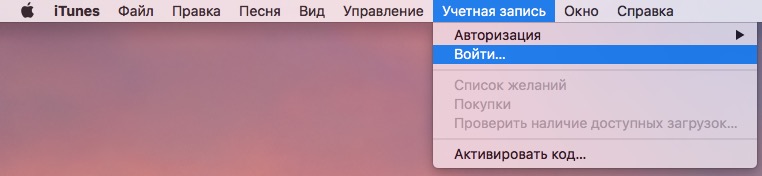
Что делать дальше чтобы откатить обновление приложения на iOS. Коротко: загрузить приложение через AppStore в iTunes, затем включить прокси, затем загрузить ещё раз, отредактировать запрос, отправить запрос, получить старую версию, установить.
Приложение будет таким, каким вы запустили его в первый раз.
- Откройте «Настройки».
- Выберите пункт «Приложения» или «Диспетчер приложений».
- Выберите пункт «Диспетчер приложений», если он есть на вашем устройстве. …
- Найдите приложение, версию которого нужно вернуть до заводской. …
- Нажмите на кнопку «Удалить обновления».
Что нужно, чтобы загрузить приложение из App Store для iOS неподдерживаемых устройств (iPhone и iPad со старой версией iOS)
Если у вас появилось подобное предупреждение, не стоит расстраиваться, выход есть! К сожалению, установить самую последнюю версию приложения у вас не получится, а вот загрузить предыдущую, совместимую именно с вашей iOS, можно.
Для этого вам потребуется:
- компьютер с macOS или Windows c доступом в Интернет;
- установленная программа iTunes не выше 12.6.5;
- учетная запись Apple ID, которая используется на устройстве с активированной функцией iCloud (ее можно включить в настройках iPhone или iPad).
ВАЖНО! C выходом iOS 11 и обновлением iTunes до версии 12.7, Apple убрала из медиакомбайна магазин приложений App Store и теперь приложения можно скачивать только на устройстве с iOS — iPhone, iPad, iPod Touch. Поэтому вам нужно установить последнюю версию программы с App Store — это iTunes 12.6.5. О том, как удалить iTunes читайте в следующей статье . Чтобы проверить установленную у вас версию:
- для macOS — в строке меню нажмите «iTunes» → «О программе iTunes»
- для Windows — выберите «Справка» → «О программе iTunes»
Шаг 1 Запустите на своем Mac или Windows компьютере программу iTunes
Шаг 2 Войдите под своим аккаунтом Apple ID

Шаг 3 Перейдите в раздел «Программы» → AppStore и найдите нужное вам приложение или воспользуйтесь поиском

Шаг 4 Нажмите кнопку Загрузить

Шаг 5 После этого компьютер больше не понадобится, теперь возьмите свой iPhone или iPad и откройте на нем приложение App Store
Шаг 6 Перейдите на вкладку «Обновления» и выберите Покупки

В iOS 11 и выше, нужно нажать на иконку вашей учетной записи, она находится в верхнем правом углу во всех разделах, кроме «Поиск»

Шаг 7 Выберите, только что загруженное на компьютере приложение и нажмите (значок в виде облака со стрелкой вниз)
Шаг 8 Перед вами появится сообщение с минимальными требованиями. Для установки последней совместимой версии система iOS спросит: «Загрузить предыдущую версию этого приложения?». Нажимаем Загрузить. После этого начнется загрузка и установка приложения

К сожалению, не все приложения возможно установить данным способом. Например, если у вас гаджет с iOS 7, а минимальная доступная версия для загрузки предназначена для iOS 10, то, вероятнее всего, у вас ничего не получится. В таком случае, вам нужно воспользоваться следующей инструкцией .
После загрузки приложения на компьютере, файл можно удалить из «Медиатеки» iTunes, это все равно версия, которая вам не подойдет.
Расскажите своим друзьями об этом лайфхаке, поделившись ссылкой на своей станице в соц.сетях и подписывайтесь на наши страницы в
Сегодня расскажу о сервисах, которые предоставляют возможность скачать приложение старой версии. Коротко, это архивы, которые пополняются из официального магазина Google Play Market или с сайтов разработчиков приложений. В чём преимущество таких архивов, как Skachat-PlayMarket, мы сейчас выясним.
В чём старые версии приложений могут быть полезны?
Приложение в какой-то момент времени удалили из магазина. Таким образом, получить доступ для простой установки у вас не получится, придётся бороздить просторы Интернета в поисках архивов приложений. Бывает, как часто — не знаю, что такой архив может содержать вирус или рекламную программу.
Новая версия содержит ошибки и после автоматического обновления приложение может перестать работать на вашем устройстве полностью или частично. Особенно это заметно на специфических устройствах, с модернизированным ПО.
В новой версии появляется избыточный функционал или убираются важные модули. Например, приложение ES проводник ругают за то, что он превратился в гигантский «кухонный комбайн» для смартфона.
Как вы уже поняли, после официального выпуска приложения в магазине Гугл, старая версия в этом магазине более не доступна. Вот в этом случае и приходит на ум найти рабочую версию программы.
Задачу разбиваем на 3 части.
Обеспечиваем безопасность устройства. Об этом следует позаботиться в первую очередь!
Нужно найти и скачать старую версию приложения.
Устанавливаем антивирус на мобильное устройство. Это может быть dr.Web, или другой антивирус, вы же будете искать приложения в Интернете — большом складе полезных и вредных вещей.
Скачиваем приложение с помощью с одного из сайтов — альтернативных каталогов приложений, например ninestore.ru или других.

Устанавливаем приложение. Всё, теперь у вас приложения, версии которых вас вполне устраивают и работают так, как вам нужно. Вы вполне можете собрать собственную коллекцию приложений и устанавливать её на другие свои устройства.
(3 оценок, среднее: 5,00 из 5)

http://сайт/wp-content/uploads/2016/12/ffff.png http://сайт/wp-content/uploads/2016/12/ffff-150×150.png 2016-12-14T22:43:26+03:00 Антон Третьяк Android и iOS Сегодня расскажу о сервисах, которые предоставляют возможность скачать приложение старой версии. Коротко, это архивы, которые пополняются из официального магазина Google Play Market или с сайтов разработчиков приложений. В чём преимущество таких архивов, как Skachat-PlayMarket, мы сейчас выясним. В чём старые версии приложений могут быть полезны? Приложение в какой-то момент времени удалили из магазина. Антон Третьяк Антон Третьяк [email protected] Administrator сайт — обзоры, инструкции, лайфхаки
Не всегда обновления приложений несут в себе что-то новое и полезное, зачастую устраняются одни ошибки, но тут же появляются другие. Хуже, когда после обновления появляется реклама или пропадают полезные функции, как это в своё время случилось с приложением Mi Fit от Xiaomi — когда разработчик убрал функцию «умный будильник».
В начале прошлого года на многих ресурсах появилась информация о том, как откатить версию приложения на iOS, но после очередного обновления программ Charles и iTunes скачать старую версию приложения по инструкции уже было невозможно. В данном материале мы расскажем, что изменилось и как это сделать с более новыми версиями программ.
Прежде чем приступить, обратите внимание:
- инструкция работает только на версии Charles 4, проверялась на Charles 4.0.2 (программа платная, но имеет неограниченный пробный период, пробная версия прекращает свою работу через каждые полчаса);
- максимальная версия iTunes 12.3.3, на следующих версиях данный способ уже не работает: либо нет кнопки (12.4-12.4.3), либо появляется ошибка
«iTunes не может проверить подлинность сервера. Недействительный сертификат сервера» (12.5-12.6.3).
К сожалению, данный способ не будет работать на последней версии macOS High Sierra. При запуске предыдущих версий iTunes у вас будет появляться ошибка, так как для этой операционной системы минимальная версия 12.7 (без App Store).
Как описывалось выше, инструкция будет работать только на Tunes 12.3.3 и ниже. Если у вас установленна одна из последних версий, ее нужно удалить (об этом читайте здесь). Скачать любую версию iTunes для macOS и Windows можно с этого сайта.
Шаг 1Скачайте программу Charles 4 для своей операционной системы (macOS или Windows) и установите ее. Если на более новой версии метод не работает, тогда скачайте Charles 4.0.2 отсюда
Шаг 2 Запустите программу Charles. На компьютерах с macOS при первом запуске программы нажмите кнопку
Шаг 4 Перейдите к программе Charles и в панели Structure (слева) найдите строчку содержащую «buy.itunes.apple.com».
Способ 2. Как восстановить удаленное приложение
Шаг 1. Для того, чтобы восстановить удаленное рекомендуем использовать хитрость пользователей: начните загрузку, после появления таблички с отказом нажимайте «ОК» и переходите в режим «В самолете».
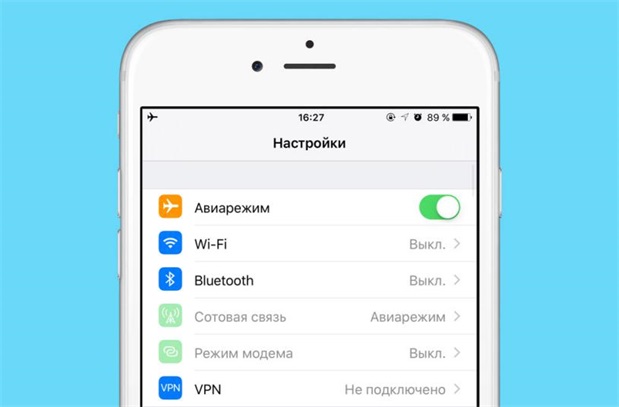
Шаг 2. Последующая перезагрузка устройства с выключением режима, автоматически продолжит загрузку приложения, если интернет будет включен.
Особенностью системы является то, что не только восстановить, но и удалить базовые стандартные программы возможно. Для этого необходимо зажать значок приложения на экране и дождаться появления крестика на ярлыке. Восстановить данные программы возможно также как и другие: пользуясь базовыми и дополнительными приложениями.
Для комфортного восстановления введите ваши данные в сплывающую таблицу.
Необходимая подготовка
Первым делом мы рекомендуем вам сделать полное резервное копирование вашего устройства и в программе iTunes на компьютере, и в облачное хранилище iCloud. Сама процедура возврата предыдущей версии прошивки подразумевает полное стирание информации из вашего устройства и восстановление абсолютно чистого ПО. Соответственно, у вас должна быть резервная копия, откуда можно будет восстановить всю вашу персональную информацию и файлы.
Копирование желательно сделать сразу двумя этими способами, так как на некоторых версиях iOS было невозможно восстановить данные из резервной копии, сделанной на более свежей прошивке.
После этого в вашем устройстве обязательно проследуйте по пути Настройки > iCloud > Найти iPhone или iPad и отключите эту функцию. Делается это временно, для того, чтобы снять защиту с программного обеспечения вашего девайса и после восстановления прошивки функция снова будет включена автоматически.
Описание старой версии «ВКонтакте» на iPhone
Последние вышедшие приложения «ВК» для мобильных устройств Apple пользователи восприняли холодно. В этих утилитах отсутствует много полезных опций. Старая версия «ВК» для Айфон более функциональная. Здесь можно скачивать музыку из каталога на iPhone либо iPad и наслаждаться привычным интерфейсом.
Вы также можете вести общение в чатах, обмениваться стикерами, подарками, постить в группах и следить за новостями друзей. В старой версии «ВК», есть все необходимые инструменты, позволяющие редактировать информацию о личной странице и осуществлять настройки приватности. Здесь удобная навигация, все функции доступны из бокового меню.
Возможные проблемы
При возвращении к ранним версиям iOS могут возникать некоторые вопросы, которые сложно решить неподготовленному человеку. Рассмотрим ответы на самые популярные вопросы.
Некоторое время работал в салоне связи МТС. Хорошо разбираюсь в технике, интересуюсь сферой мобильных компаний и приложений
Можно ли скачивать прошивки с других источников?
Да, можно, если пользователь полностью доверяет источнику. Однако нужно предупредить, что существуют сайты, которые предлагают ОС с вредоносным для смартфона кодом.
Почему не работает камера, сканер, проигрыватель?
Возможно, пользователь неправильно установил систему и отклонился от инструкции. Рекомендуется заново проделать всю операцию.
Телефон не включается после загрузки системы. Что делать?
Произошла неправильная установка прошивки, либо выбрана и загружена неправильная модификация ОС. Рекомендуется как можно быстрее обратиться в сервисный центр.
Что будет, если задеть провод USB?
Операция по восстановлению может быть нарушена, возможны серьезные последствия. Если телефон не включается, нужно идти в сервисный центр, если же включается, необходимо заново провести операцию возвращения.
При возникновении сложностей, пользователь сможет найти ответ и решить, как быть в той или иной ситуации.
Источник: fobosworld.ru
Как установить старую версию приложения на iOS
Устаревший гаджет и его операционная система могут попросту не поддерживать новую версию программы. Также обновление может работать нестабильно или не соответствовать ожиданиям пользователя в функционале или удобстве. Чтобы устранить это, часто прибегают к установке старых версий приложений. Это не так просто, как кажется, но вполне выполнимо. В этой статье будет рассказано, как установить старую версию приложения на iOS, можно ли откатить программу на айпаде и как в этой ситуации поможет сервис iTunes.
Что делать, если айфон перестал поддерживать новые сборки приложений из App Store
Когда есть желание выполнить обновление каких-либо программ, то следует сделать это своими руками или активировать функцию автоматического обновления.

Иногда очень нужно установить предыдущую версию программы
Если телефон перестал обновлять софт или процесс загрузки новых версий то и дело обрывается, то необходимо:
- Подключиться к высокоскоростной сети через точку доступа Wi-Fi. Часто обновление невозможно из-за нестабильной работы мобильного интернета. Если устройство уже подключено к домашней сети, то нужно проверить качество соединения с интернетом.
- Остановить и начать загрузку заново. Бывает и так, что процесс тормозится и сбрасывается из-за системных сбоев или ошибок. Рекомендуется проверить операционную систему на ошибки и обновить ее саму до последней версии.
- Перезагрузить девайс. Избавиться от системных ошибок и критических процессов, которые не позволяют произвести обновление версии ПО поможет простая перезагрузка. Работает способ не всегда, но выполнить его проще всего.
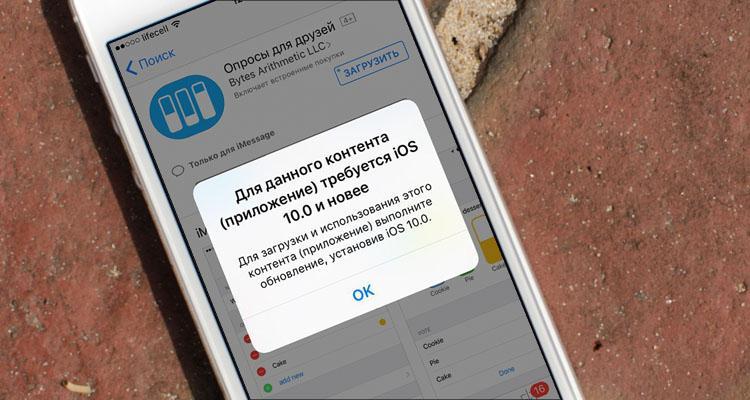
При попытке скачать приложение в AppStore можно столкнуться с такой ошибкой
Если телефон просто не хочет или не может поддерживать новые сборки программ из официального магазина, то возможны проблемы с общей несовместимостью. С выходом новых операционных систем iOS разработчики популярных приложений для социальных сетей, общения и обмена данными переводят свои сервисы на поддержку свежих версий ПО. Старые же перестают поддерживаться и часто не могут обновиться.
Обратите внимание! Особенно часто такие проблемы возникают с наиболее старыми моделями айфона – с первой по пятую.
Выход из данной ситуации можно найти несколькими путями: приобрести новое устройство со свежей версией iOS, попытаться обновить операционную систему на своем старом гаджете до максимальной возможной или установить более старую версию приложения из официального магазина или сторонних ресурсов.
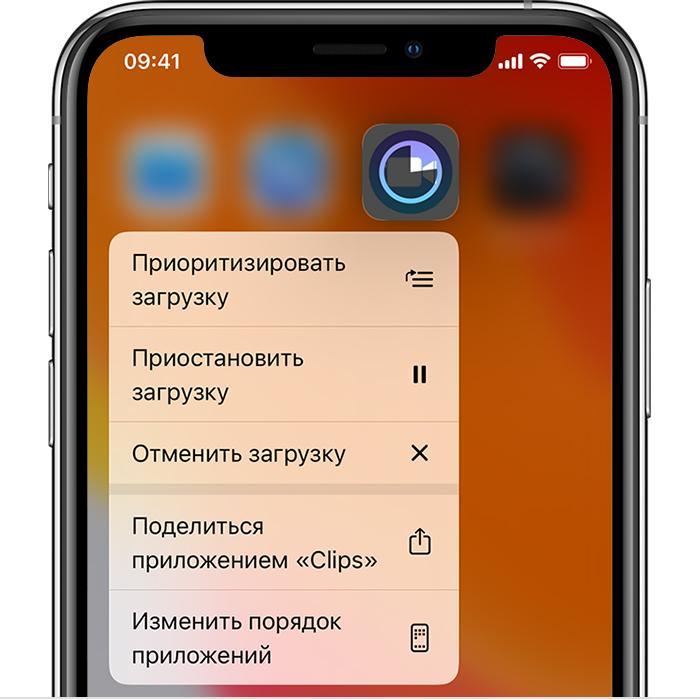
Один из способов решить проблемы с загрузкой – выполнить перезапуск
Как установить старую версию приложения на iPhone
Человеку может понадобиться обновление до старой сборки в нескольких случаях: либо его операционная система не поддерживает новые версии, либо в обновлении разработчик допустил некоторые ошибки, которые не дают нормально пользоваться функционалом программы. Благо возможность установить более старое приложение есть, причем через AppStore.
Магазин от Apple является достаточно продуманным в этом плане и, если пользователь не сможет найти актуальную версию приложения, он предложит установить более «древнюю». Работает этот метод только в том случае, если программа была куплена или скачана с Apple ID, который на данный момент используется в смартфоне. Более того, нужно понимать, что устаревшие версии будут иметь ошибки и проблемы, которые исправили в новых обновлениях. Изменить их самостоятельно не получится, а просить об этом разработчиков нет смысла – они уже прекратили поддержку старых версий программы и операционной системы.
Есть и другие способы, которые основаны на использовании сторонних программ для определения подходящей и стабильной версии, а также на установке приложений из непроверенных источников. Это может повлечь за собой непредвиденные проблемы и сбои в системе. Вирусы также исключать не стоит, однако иногда без сторонних программ никак.

Интерфейс программы Charles
Как откатить приложение на iPad
Обновления не всегда несут в себе только положительные стороны: исправление ошибок или добавление новых функций. Часто они фиксят одни баги, но на их место становятся другие, еще более разрушительные. Еще хуже – урезание некоторых возможностей и добавление рекламы. Далее будет рассказано, как вернуть старую сборку приложения с помощью программы Charles или сервиса iTunes.Последний будет рассмотрен позже.
Общая инструкция по работе с Charles:
- Скачать программу Charles версии не менее 4 для операционной системы Виндовс или Мак.
- Запустить ее. Если процесс производится с Mac, то при первом запуске необходимо нажать на клавишу «Grand Priviliges».
- Открыть iTunes и выполнить вход под своими учетными данными (Apple ID), найти программу для отката и нажать на «Загрузить».
- Перейти в Charles и найти панель Structure. В ней необходимо найти параметр buy.itunes.apple.com, на котором кликнуть правой кнопкой мыши, а из появившегося контекстного меню выбрать пункт «Enable SSL Proxying».
- Вернуться в iTunes и остановить загрузку программы, удалив ее из списка загрузок. Если процесс уже завершился, то необходимо перейти во вкладку «Мои программы» и произвести удаление там.
- Опять попытаться загрузить приложение. Если вдруг сервис скажет, что не может этого сделать из-за отсутствия проверки на подлинность, необходимо нажать «Продолжить» и дождаться начала загрузки. Как только она начнется, нужно остановить и удалить ее.
- Перейти в Charles и найти аналогичный параметр buy.itunes.apple.com. Раскрыть каталог и выбрать «buyProduct».
- Открыть вкладку Contents (Response) и выбрать для отображения файлов тип XML. Среди всего прочего можно будет найти такие строчки softwareVersionExternalIdentifier и 821085078. В последней указана текущая сборка программы, а под этой строкой располагаются все идентификаторы старых версий.
- Выбрать сборку, которую необходимо установить и записать ее номер.
- Вернуться во вкладку «Structure» и найти уже знакомый buyProduct. Нажать по нему ПКМ и выбрать пункт «Breakpoints».
- Найти и повторно загрузить софт в iTunes.
- Как только будет начата загрузка Charles откроет новое окно. Необходимо сразу же перейти к нему и выбрать «Edit Request» – «XML Text».
- Выполнить поиск строки ……….., где вместо точек следует вставить записанный идентификатор и нажать на кнопку «Execute» два раза.
- Перейти в iTunes и обнаружить, что начата загрузка той версии, которая была указана.
- Подключить свой айпад или айфон и установить нужное приложение.
Важно! Если человека не устраивает версия или она не рабочая, то необходимо просто скопировать другой идентификатор и повторить три последних шага с заменой кода.
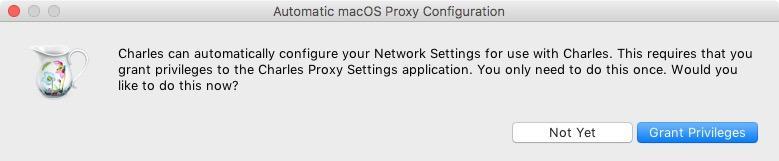
При первом входе с Mac необходимо нажать на Grand Priviliges
Использование iTunes, чтобы скачать старую версию приложения на айфоне и айпаде из App Store
Можно проделать аналогичные действия только в программе iTunes. Доступно это тогда, когда там сохранены старые сохранения и бэкапы. Пошаговая инструкция такая:
- Войти в системные настройки айфона или айпада и включить синхронизацию с сервисами айклауд.
- Перейти в iTunes на ПК и выполнить скачивание нужного приложения в любой версии.
- Открыть App Store на телефоне или планшете и найти то же самое приложение.
- Рядом с кнопкой загрузки появится облако и, если приложение несовместимо по нынешней версии, но было установлено ранее, то система предложит качать именно старую версию.
- Подождать некоторое время и проверить наличие и работоспособность программы на девайсе.
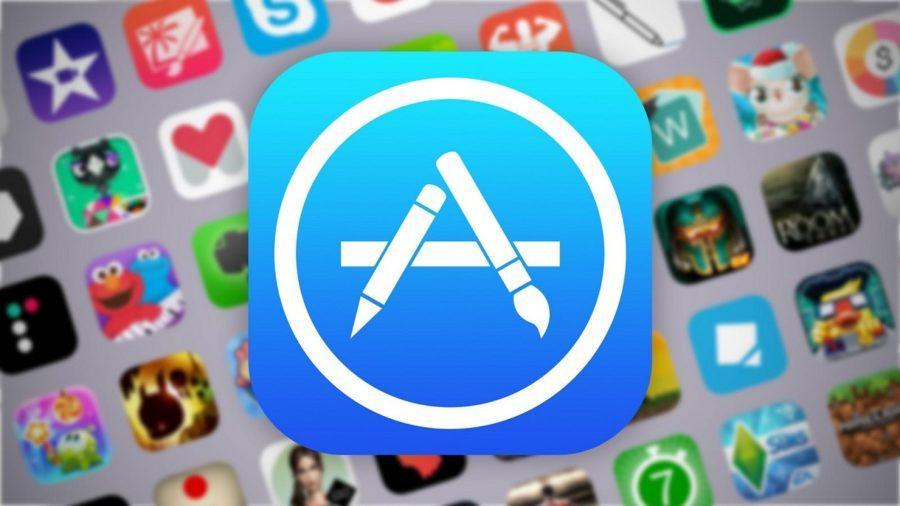
Устанавливаться через iTunes программа может не одну минуту
Таким образом, было подробно рассказано, как скачать старую версию приложения на айфон или айпад и какими способами это можно сделать. Для более старых моделей подходит установка ПО через айтюнс, а для новых – загрузка с использованием Charles.
Источник: mirinfo.ru